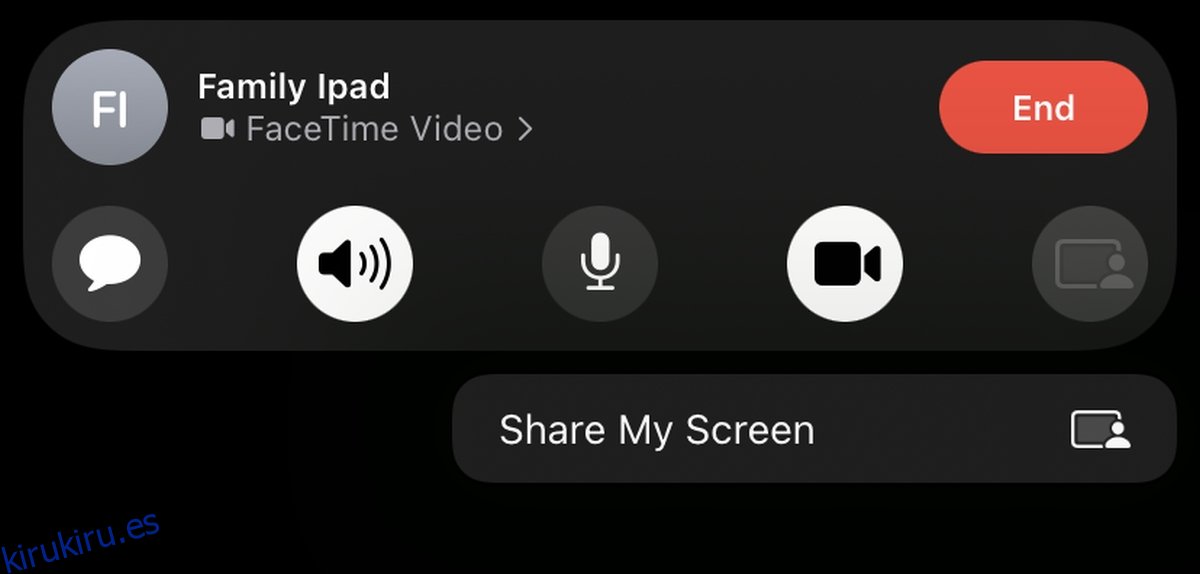Apple no está en el nicho de las videoconferencias, pero durante mucho tiempo ha tenido una de las mejores soluciones de videollamadas; FaceTime. En los últimos dos años, las herramientas de videoconferencia han experimentado un fuerte aumento en su base de usuarios y, posiblemente, es algo que llamó la atención de Apple. Con macOS Monterey e iOS 15, FaceTime se ha ‘abierto’ un poco y los usuarios de dispositivos que no son de Apple ahora pueden unirse a una llamada FaceTime.
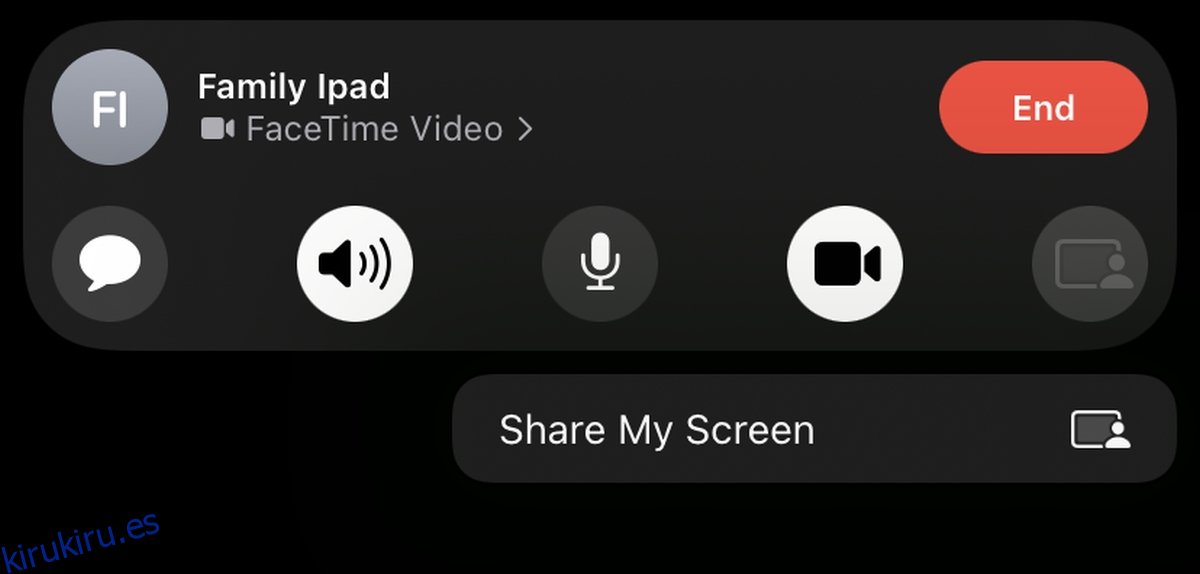
Tabla de contenido
Pantalla FaceTime Share iOS 15
FaceTime ahora tiene una función para compartir pantalla en iOS. Permite a los usuarios compartir su pantalla de inicio o cualquier otra aplicación que esté instalada en el dispositivo. La función es exclusiva de iOS 15; FaceTime en versiones anteriores de iOS no podrá compartir una pantalla y no podrá ver una pantalla compartida.
iOS 15: pantalla FaceTime Share
Para compartir su pantalla en una llamada FaceTime en su iPhone, siga estos pasos.
Inicie una llamada FaceTime: puede ser una llamada ad hoc o una llamada para la que generó un enlace.
Una vez que comience la llamada y al menos una persona se haya unido a ella, toque el botón Compartir pantalla en el extremo derecho de la barra de botones.
Seleccione la opción Compartir mi pantalla.
Comenzará a compartir la pantalla.
Desliza hacia arriba para salir de la aplicación FaceTime.
La llamada FaceTime continuará en el modo Imagen en imagen y su pantalla será visible para todos los participantes de la llamada.
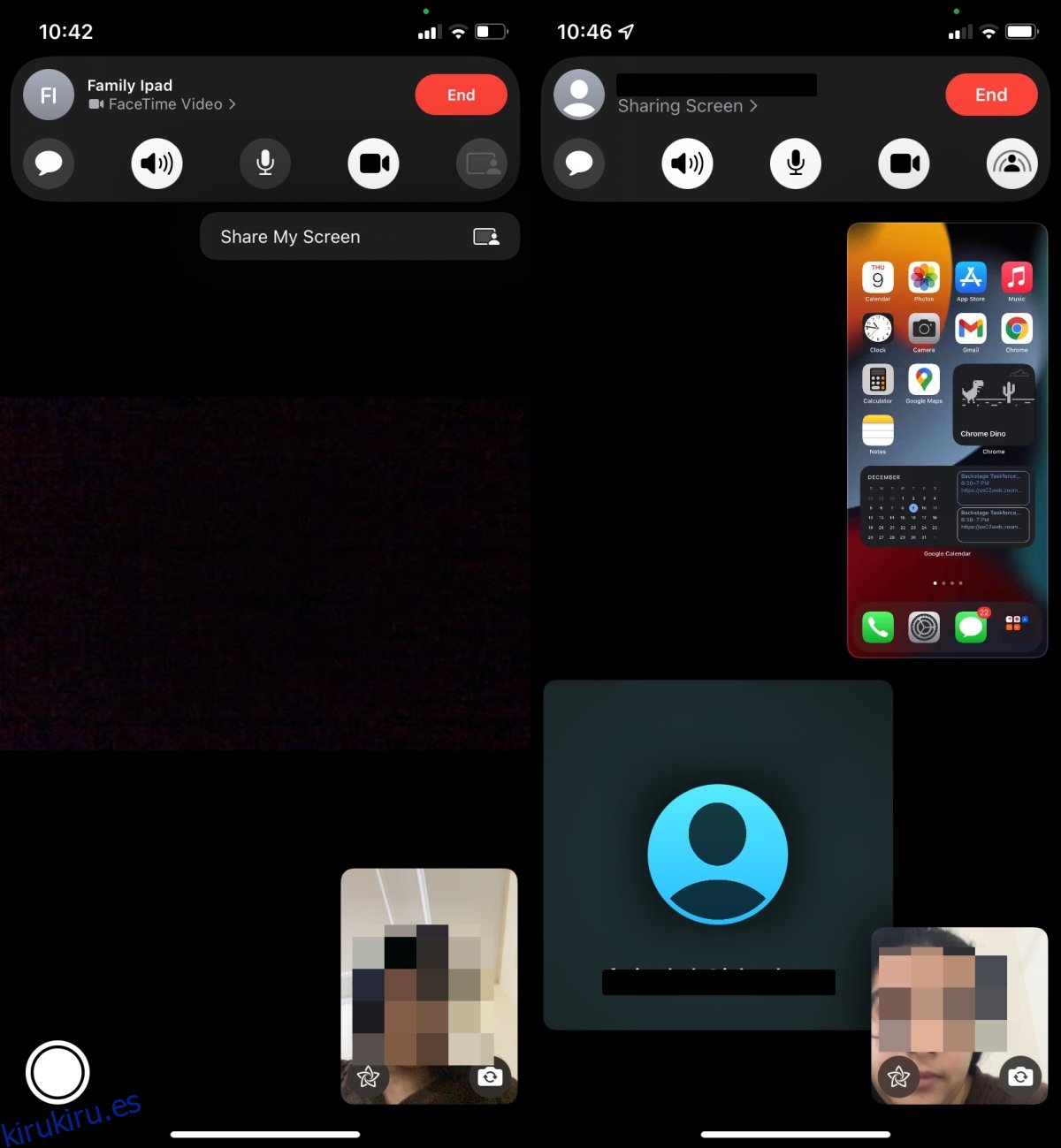
Para finalizar el uso compartido de la pantalla;
Toque la imagen de FaceTime en la miniatura de la imagen para volver a la llamada de FaceTime.
Toque el botón de compartir pantalla.
Obtendrá un formulario de cuenta regresiva 3 antes de que comience a compartir la pantalla, por lo que, en caso de que haya tocado la opción por error, tiene tres segundos para cancelarla. Para cancelar el uso compartido de la pantalla antes de que comience, toque el botón mientras está en cuenta regresiva. Si eliges compartir tu pantalla durante una llamada FaceTime, tu cámara se apagará automáticamente y no podrás encenderla hasta que hayas dejado de compartir la pantalla.
Conclusión
El uso compartido de pantalla también se ha agregado como una función en FaceTime en macOS Monterey. Cualquiera y todos en una llamada de FaceTime, independientemente de si se unen desde un dispositivo Apple o que no sea de Apple, podrán ver la pantalla compartida. Si inicia una llamada FaceTime desde una Mac y se ha actualizado a macOS 12.0.1 o posterior, también podrá compartir la pantalla de su escritorio. La función realmente no pone a Apple a la par con Zoom, Microsoft Teams o Google Meet, pero si su lugar de trabajo está encerrado en todo el ecosistema de Apple, es una buena adición.